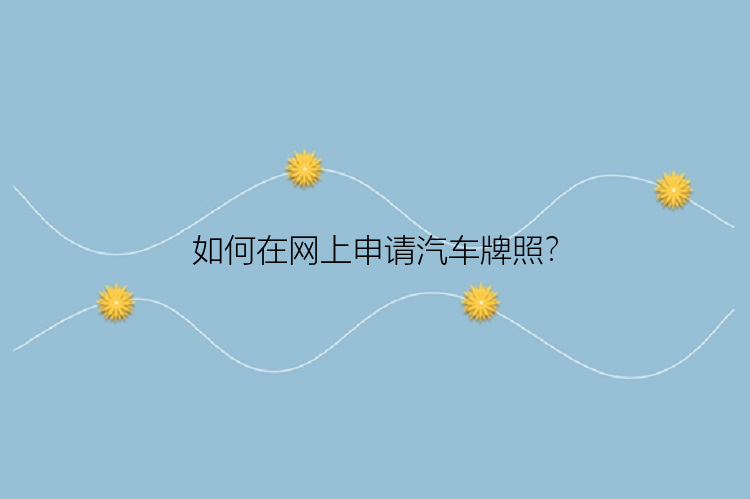员工信息表里有部门还有姓名,领导要求首先按照综合部[《综合部》是2012年由电子工业出版社出版的图书,作者是张俊娟。]、销售部[《销售部》是2011年机械工业出版社出版的图书,作者是刘永炬。]、生产车间的顺序排序,然后部门内再按照员工入职时间排序,一列数据排序相信大家都很熟悉了,那么对于这组内排序我们该如何做呢?今天小编就给大家分享下通过添加多个关键字[关键字是指用来标识文件中各个记录的特定数据项目的值。]实现组内排序的小方法。
1、数据表格如图中所示,各部门按照综合部、销售部、生产车间的顺序排序,部门内按照入职时间的先后顺序排序。

2、先来首先来解决部门排序的问题,很显然这种情况是普通的升序或者降序所无法解决的,我们需要引入一个全新的方法,叫做“ 自定义排序 ”。选择单元格[单元格是表格中行与列的交叉部分,它是组成表格的最小单位,可拆分或者合并。]数据区域-工具栏[英文:Toolbar 。]数据-排序,在弹出的排序对话框[在图形用户界面中,对话框(又称对话方块[1])是一种特殊的视窗, 用来在用户界面中向用户显示信息,或者在需要的时候获得用户的输入响应。]中,主要关键字下拉列表选择“ 部门 ”,次序下拉列表区选择“ 自定义序列”。
3、在打开的自定义序列对话框中,选择新序列,并在右侧文本区输入指定的排序序列,各字段之间以Enter回车键[在电脑键盘上有一个写有“Enter”字样并有一弯箭头的按键,被叫做“回车键”。]分割,点击确定按钮。
4、做到这一步,部门排序已完成,接下来就是实现部门内按照入职时间排序,点击左上角的“ 添加条件 ”按钮。
5、设置次关键字的字段为“ 入职时间 ”,次序下拉列表区选择“ 升序 ”,点击确定按钮,排序工作就完成了。
6、如果后期出现新增了部门的情况,小伙伴[故事简介:根据刘真同名小说改编。]们也可以通过修改自定义序列来实现部门排序。Office按钮-excel选项,在弹出的Excel选项对话框中,选择“ 常用 ”选项卡[设置选项的模块。],找到“ 编辑自定义列表 ”后单击。
7、找到对应的序列,就可以按照需要进行修改了。